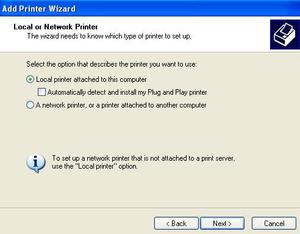Si está en una red y tiene impresoras con tarjetas de red y una dirección IP estática, es posible que desee pensar en agregar estas impresoras a sus impresoras disponibles a las que puede imprimir. Para hacer esto, puede crear simple un puerto TCP/IP y asignar la impresora a su computadora localmente y puede imprimir en el contenido de su corazón. Esto puede sonar difícil, pero en realidad es bastante simple y en solo unos pocos pasos simples puede tener una impresora asignada a través de una dirección IP.
El primer paso es asegurarse de tener la dirección IP de la impresora correcta, si no lo sabe. y no se les proporciona la mayoría de las impresoras le darán una página de información con la dirección IP. Deberá buscar su impresora y averiguar cómo obtener esta página de información; La mayoría de las impresoras tienen un botón o una secuencia de botones para presionar para imprimir esta página. Una vez que tenga la dirección IP correcta, está listo para comenzar.
Vaya al botón Inicio en la esquina inferior izquierda de su página y luego vaya a Configuración. En la configuración, querrá elegir la opción Impresoras y Faxes que le abrirá una nueva ventana. En el panel izquierdo de esta ventana, verá la opción Agregar una impresora, haga clic en esto y abre el asistente que usaremos para agregar nuestra impresora. En la primera ventana, querrá hacer clic a continuación, esto aparecerá el segundo paso donde querrá elegir la opción “Impresora local conectada a esta computadora” y luego asegúrese de que la segunda opción “detecte e instale automáticamente mi enchufe e instale mi enchufe e instale Las impresoras de juego “no se selecciona. Una vez que tenga estas dos opciones seleccionadas, haga clic correctamente en Siguiente, en la nueva ventana, querrá hacer clic en el botón de radio que dice “Crear un nuevo puerto” y en el menú desplegable querrá seleccionar “Puerto TCP/IP estándar” y Luego haga clic en Siguiente.
Se abre una nueva ventana y querrá hacer clic en Siguiente para la primera ventana, ahora es donde la IP es importante, la computadora le pedirá que coloque la dirección IP. Su IP debe estar en un formato muy similar a este 192.192.xx.xx, una vez que haya ingresado su dirección IP, haga clic en Siguiente, si fue la IP correcta, obtendrá una ventana que tiene la IP de la impresora enumerada y el tipo de tarjeta de red La impresora tiene y puede hacer clic en Finalizar.
La última ventana será donde encuentre los controladores para su impresora, Windows tiene una lista bastante extensa de marcas y modelos de impresoras, pero no tiene todas las impresoras. hecho para que tenga que descargar sus controladores y agregarlos manualmente. No voy a entrar en profundidad para explicar esto, pero una vez que tenga el controlador adecuado, puede hacer clic a continuación. Luego, el asistente lo llevará a otra ventana que podría tener un par de versiones diferentes del controlador para la impresora, seleccione el que desee y haga clic a continuación. Entonces le preguntará si desea mantener el controlador existente o reemplazar el controlador, siempre elijo reemplazar el controlador en caso de que el anterior esté desactualizado.
En la siguiente ventana tiene dos opciones, una Puede nombrar la impresora cualquier cosa que desee, habrá un nombre predeterminado aquí, pero puede cambiarlo como mejor le parezca. La segunda opción es configurar la impresora en su impresora predeterminada; Solo desea hacer esto si usa esta impresora como su impresora principal. La siguiente ventana le permitirá elegir compartir la impresora o no, ya que estamos trabajando en TCP/IP, no queremos compartir la impresora con nadie. Por último, obtendrá la opción de imprimir una página de prueba, que es una buena idea de esta manera que prueba la conexión a la impresora y vea si se conectó correctamente. La última ventana simplemente tiene que hacer clic en Finalizar e instalará sus controladores y asignará su impresora.
Ahora debería poder imprimir en la impresora desde cualquier aplicación en cualquier momento. Espero que esto lo ayude a tener éxito en mapear impresoras a través de la dirección TCP/IP.